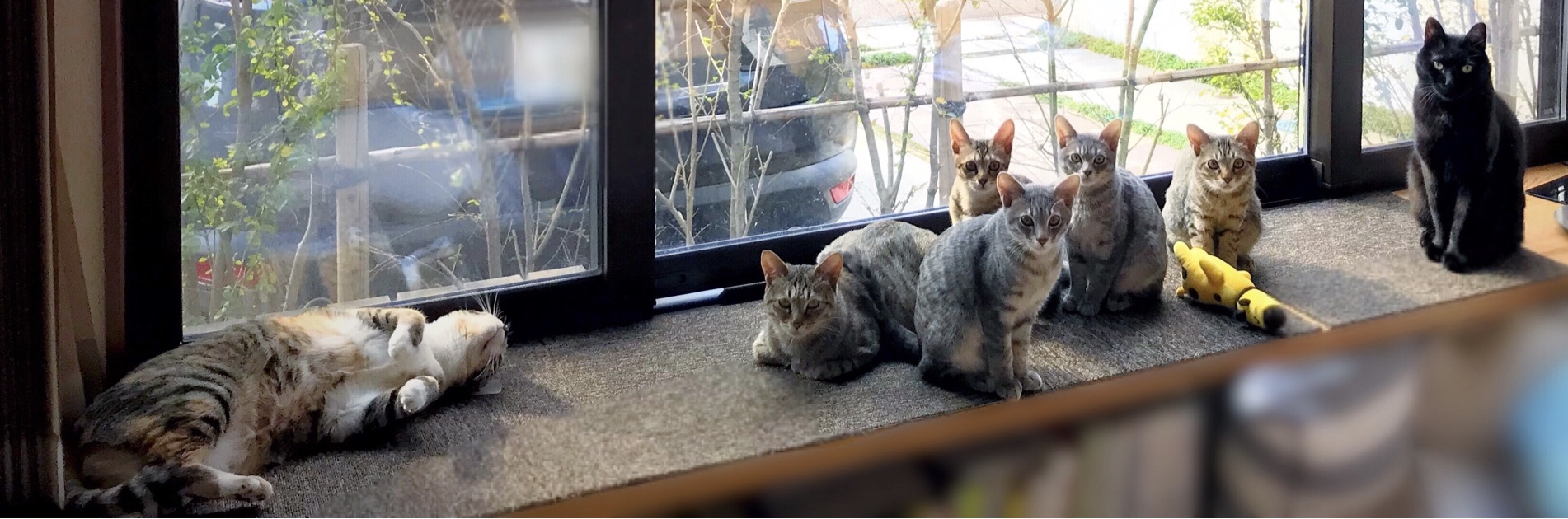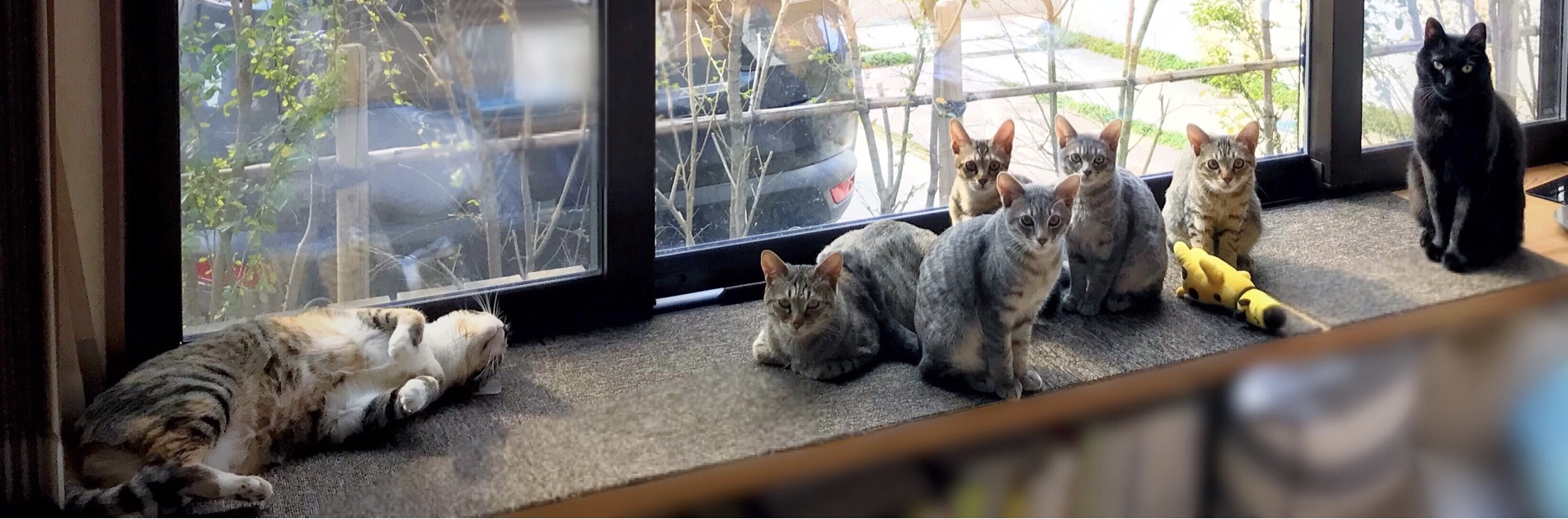この記事は、
wordpressのプラグイン自動更新後にサイトへアクセスできなくなった際に試した対処法の備忘録です。
本人はよく理解できないまま行ったので、もし試されるのであれば自己責任でお願いします。
目次
wordpressのダッシュボードを開いてみたらこんなメッセージが
(以下エラーメッセージ)
このサイトで重大なエラーが発生しました。
wordpressのトラブルシューティングについてはこちらをご覧ください。

ん?なんだこれは?
この手のことはあまり詳しくないので
何が起こっているか理解できませんでした。
管理者用のメールアドレス宛にエラー発生メール
管理者用のメールアドレス宛に、
エラー発生のメッセージが来ていたので確認。
下記のような内容でした。

どうやらプラグインの更新の際に、
何かしらのエラーが発生しサイトにアクセスできなくなった様子。
そして意味不明なことをつらつらと書かれており、
よく理解できませんでした。
上記のメールから読み取れたことは3つありました。
1つ目は
自分のサイトにアクセスし目に見える問題がないか確認する
2つ目は
サイトが壊れている場合はリカバリーモードで操作してみる
3つ目は
エラーの詳細について書かれている
1つ目について、
サイトにアクセスを試しましたが
正常に表示されず、エラーメッセージが出ていました。
2つ目について
サイトが壊れていると思い、メールに記載されているリンクをクリック。
リカバリーモードでアクセスしてみました。
すると今度は「Recovery Mode not initialized」というメッセージが。
翻訳してみたら
「リカバリーモードが初期化せれてません」とのこと。
・・・ん?どういうこと?
よく意味が分かりませんが
リカバリーモードにはなりませんでした。
これは困った。
他に方法がないかを検索。
デバックがどうのとか、
再インストールがどうのとかいうのが多かったです。
それらの手順は複雑そうだったので、
もっと簡単にできる方法がないかを調べました。
が、結果的にはそれっぽい解決方法を見つける事はできませんでした。
3つ目である
エラーの詳細をよくみてみました。
そこにはプラグインの名前がありました。
Vk All In One expansion Unit というプラグインでした。
このプラグイン名でどんなエラーがあるのかをググってみました。
「Vk All In One expansion Unit エラー」で検索。
プラグインの修正方法を検索
いくつかのサイトを見ていたら、
そのプラグインのエラー修正方法が書いてました。

簡単にいうと、「49行目の行末にある,(カンマ)を消す」でした。
それが正しいかどうかは分かりませんが、とりあえず試してみることにしました。
が、ここで問題発生。・・・どこから修正するの?
サーバーにあるwordpressのファイルにアクセス

ん〜困った。
難しいことはよく分からないので、冷静に考えてみました。
サイトはwordpressで作っている。
そのwordpressのデータはサーバーの中にあるはず。
(私の場合はエックスサーバー)
その中にあるエラーを出しているプラグインのデータを修正すれば、正常に動くのでは?
さっそくエックスサーバーの管理画面にログイン。

上記画像のようにトップページ内のサーバーのファイル管理から入れました。
そこはフォルダ形式になっていました。
先程のエラーメールの③にエラーの詳細が書いてあったのを思い出し、
そのアドレスを見ながら指定の場所に行くと、ファイルにアクセスできました。
プラグインのファイルを修正
それからはプラグインのエラー修正法の通りに、49行目のカンマを消して保存をクリック。
ドキドキしながらサイトへアクセス。
通常通り表示されました!

まとめ
1、管理者のメールアドレスに送られたエラー発生メールを確認する。
(どんなエラーが発生しているか)
2、プラグインのエアーの場合は、修正方法を検索する
(プラグイン名+エラー などで検索)
3、サーバーからエラーが発生しているファイルにアクセスする
(メール内にあるエラー詳細を確認)
4、エラーが発生しているファイルの修正をする
(修正前にバックアップをとっておく方が良い)
やり方さえ分かれば、ものの数分で完了できました。
もし何かの参考になれば幸いです。